
Tartalomjegyzék:
- Szerző John Day [email protected].
- Public 2024-01-30 09:42.
- Utoljára módosítva 2025-01-23 14:48.

Ami az akkumulátorok építését illeti, a Li-ion cellák kétségkívül az egyik legjobb választás. De ha régi laptop akkumulátorokból szerezheti be őket, akkor érdemes az akkumulátorcsomag építése előtt elvégezni a kapacitásvizsgálatot.
Tehát ma megmutatom, hogyan lehet Li-ion kapacitásmérőt készíteni Arduino segítségével.
Kezdjük hát el
Lépés: Nézze meg a videót
Ha nem akarsz mindent elolvasni, nézd meg a videómat!
2. lépés: Minden, amire szükségünk van

1) PCB (online rendeltem, de használhatja a Zero PCB-t)-https://www.gearbest.com/diy-parts-components/pp_6…
2) Teljesítményellenállás-https://www.gearbest.com/diy-parts-components/pp_2…
3) 10k ellenállás-https://www.gearbest.com/diy-parts-components/pp_2…
4) OLED-https://www.gearbest.com/lcd-led-display-module/pp…
5) Arduino-
6) Zümmögő-https://www.gearbest.com/multi-rotor-parts/pp_1525…
7) Csavaros terminál-https://www.gearbest.com/diy-parts-components/pp_1…
8) Női fejlécek-https://www.gearbest.com/diy-parts-components/pp_6…
9) IRFZ44N N csatorna Mosfet-https://www.banggood.com/2Pcs-IRFZ44N-Transistor-N…
3. lépés: Mi a kapacitás



A kapacitásmérő felépítése előtt tudnunk kell, mi a kapacitás. A kapacitás mértékegysége mAh vagy Ah. Ha megnézi bármelyik Li-ion cellát, akkor megemlíti rajta a kapacitását, ahogy az egyik 2600 mAh-t említ rajta. Ez alapvetően azt jelenti, hogy ha olyan terhelést kapcsolunk rá, amely 2,6 A -t vesz fel, akkor ez az akkumulátor egy órát bírna. Hasonlóképpen, ha van egy 1000 mAh -s akkumulátorom, és a terhelés 2 A -t vesz igénybe, akkor 30 percig tart, és ezt jelenti egy Ah vagy mAh.
4. lépés: Gyakorlatilag nem lehetséges

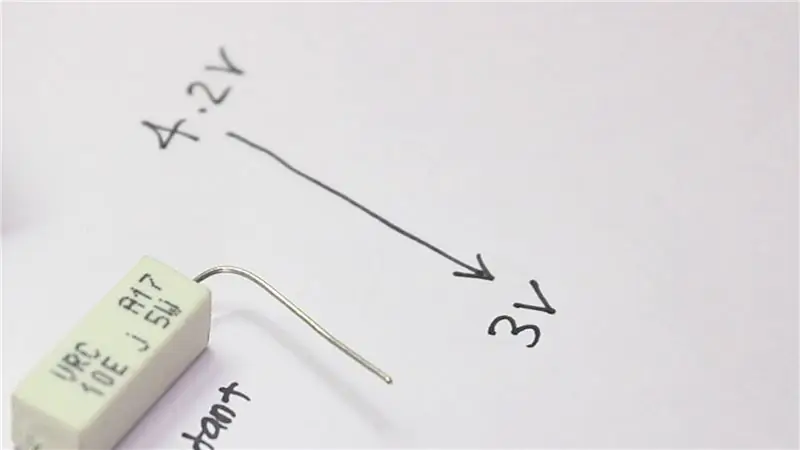


De az ilyen módon történő számítás gyakorlatilag nem lehetséges, mert mindannyian tudjuk, hogy V = IR. Kezdetben az akkumulátor feszültsége 4,2 V lesz, ha az ellenállást állandó értéken tartjuk, akkor a terhelésen áram folyik. De idővel az akkumulátor feszültsége csökken, és az áramunk is. Ez a vártnál sokkal nehezebbé teszi számításainkat, mert minden esetben meg kell mérnünk az áramot és az időt.
Most minden számítás elvégzése gyakorlatilag nem lehetséges, ezért itt egy Arduino -t fogunk használni, amely méri az aktuális időt és a feszültséget, feldolgozza az információkat, és végül megadja nekünk a kapacitást.
5. lépés: Vázlatos, kód- és Gerber -fájlok
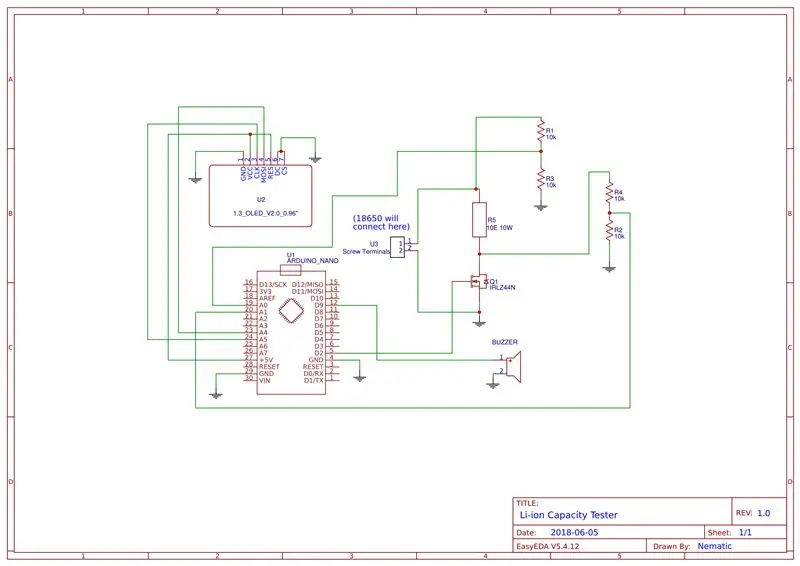
Jegyzet!
Volt egy SPI OLED fekvésem, így átalakítottam I2C -re és használtam. Ha szeretné megtudni, hogyan lehet az SPI-t OLED-re konvertálni, nézze meg az előző oktatóanyagomat-https://www.instructables.com/id/OLED-Tutorial-Con…
Itt található a link a projektemhez, ha változtatni szeretne a NYÁK -on és a sematikus ábrán
easyeda.com/nematic.business/18650-Capacit…
6. lépés: Dolgozzon

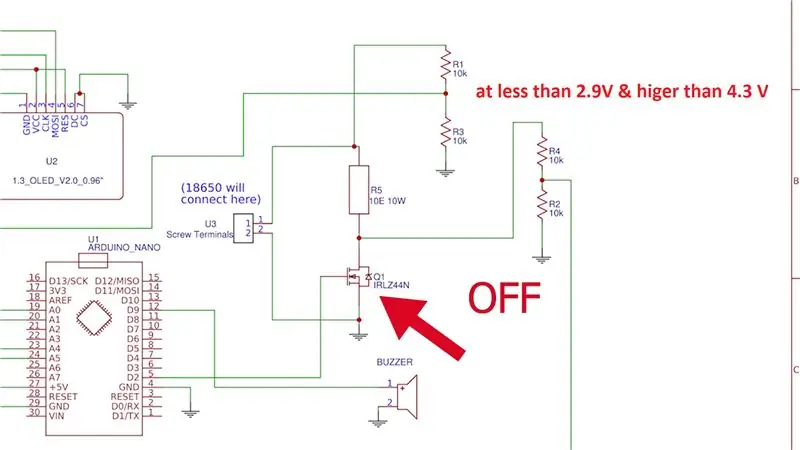
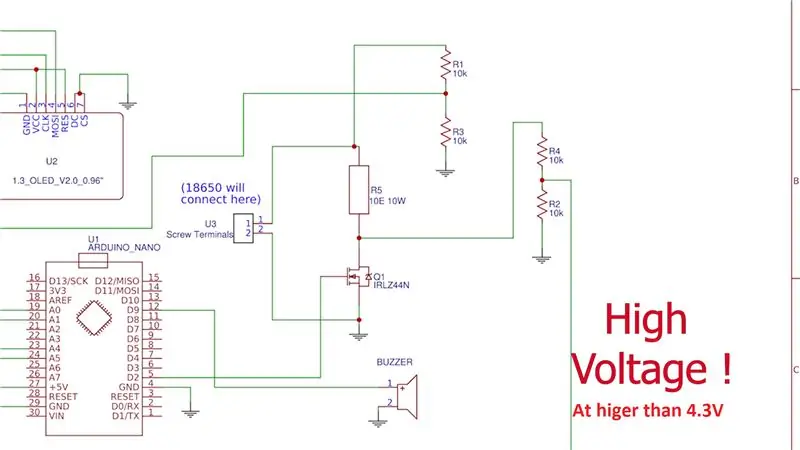
És így működik ez az áramkör, először az Arduino méri a 10 ohmos ellenállás által keltett feszültségcsökkenést, ha magasabb, mint 4,3 V, majd kikapcsolja a MOSFET kijelző magasfeszültségét, ha kisebb, mint 2,9 V, akkor alacsony feszültséget jelenít meg és kapcsolja ki a MOSFET -et, és ha 4,3 és 2,9 V között van, akkor bekapcsolja a MOSFET -et, és az akkumulátor lemerülni kezd az ellenálláson keresztül, és ohm -törvény alapján méri az áramot. Ezenkívül a millis függvényt használja az áram és az idő szorzatának mérésére, és az idő megadja nekünk a kapacitást.
7. lépés: Forrasztás




Ezután elkezdtem a forrasztási folyamatot az online megrendelt NYÁK -okon. Azt javaslom, hogy használja a női fejléceket, mintha később szeretné eltávolítani az OLED -t vagy az Arduino -t egy másik projekthez.
A forrasztás után, amikor csatlakoztatom az áramot, néha nem működik a várt módon. Talán azért, mert elfelejtettem felhúzni ellenállásokat az I2C BUS interfészen, ezért visszatértem a kódhoz, és Arduinos beépített felhúzó ellenállásokat használtam. Utána tökéletesen működik
8. lépés: Köszönöm

Működik! Ha tetszik a munkám, bátran nézd meg YouTube -csatornámat, ahol további fantasztikus dolgokat találhatsz: https://www.youtube.com/c/Nematics_labA következő projektekben követhetsz engem a Facebookon, a Twitteren stb. Ishttps://www.facebook. com/NematicsLab/https://www.instagram.com/nematic_yt/Nézze meg a JLCPCB $ 2 PCB prototípust (10db, 10*10cm):
Ajánlott:
Bolt - DIY vezeték nélküli töltő éjszakai óra (6 lépés): 6 lépés (képekkel)

Bolt - DIY vezeték nélküli töltés éjszakai óra (6 lépés): Az induktív töltés (más néven vezeték nélküli töltés vagy vezeték nélküli töltés) a vezeték nélküli áramátvitel egyik típusa. Elektromágneses indukciót használ a hordozható eszközök áramellátásához. A leggyakoribb alkalmazás a Qi vezeték nélküli töltő
Egyszerű automatikus kondenzátor tesztelő / kapacitásmérő Arduino -val és kézzel: 4 lépés

Egyszerű Autorange kondenzátor tesztelő / kapacitásmérő Arduino-val és kézzel: Helló! Ehhez a fizikai egységhez szüksége van:* 0-12V-os tápegységre* egy vagy több kondenzátorra* egy vagy több töltőellenállásra* stopperóra* multiméter a feszültségre mérés* egy arduino nano* egy 16x2 I²C kijelző* 1 / 4W ellenállások 220, 10k, 4,7M és
Arduino Nano kapacitásmérő: 8 lépés (képekkel)

Arduino Nano kapacitásmérő: Ez a projekt gyakorlatilag három összetevőből áll, mivel egy 16X2 LCD kijelzőből, egy 10K potenciométerből és egy Arduino Nano -ból áll, míg a többi rész egy, az EasyEda szoftver segítségével tervezett 1 -es 40 -es fejhallgató, 0,1 "; SPACING, és 1x6 FEMAL
Ultrahangos esővíz -tartály kapacitásmérő: 10 lépés (képekkel)

Ultrahangos esővíz -tartály kapacitásmérő: Ha hasonlít hozzám, és van egy kis környezeti lelkiismerete (vagy csak skinflints szeretne megspórolni néhány dollárt - ami szintén én vagyok …), akkor esővíztartálya lehet. Van egy tartályom a ritka eső betakarítására
Kapacitásmérő TM1637 esetén Arduino használatával: 5 lépés (képekkel)

Kapacitásmérő TM1637 esetén Arduino használatával: Hogyan készítsünk kapacitásmérőt a TM1637 kijelzőn megjelenő Arduino használatával. 1 uF és körülbelül 2000 uF között
